win10显示的高级显示设置不见了找回的设置技巧
发布日期:2019-03-15 作者:Win10正式版官网 来源:www.52xitong.com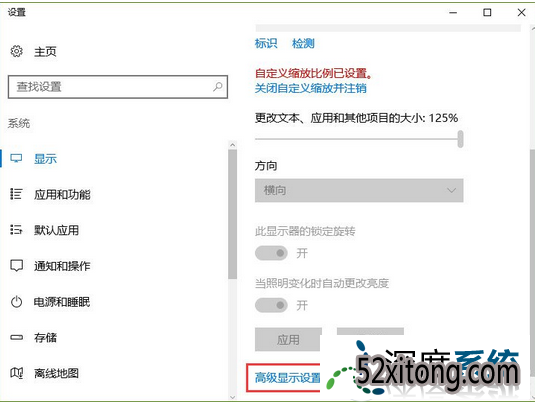
1、win10显示的高级显示设置不见了怎么找回?右键单击桌面空白处选择显示设置,右侧点击显示适配器属性。
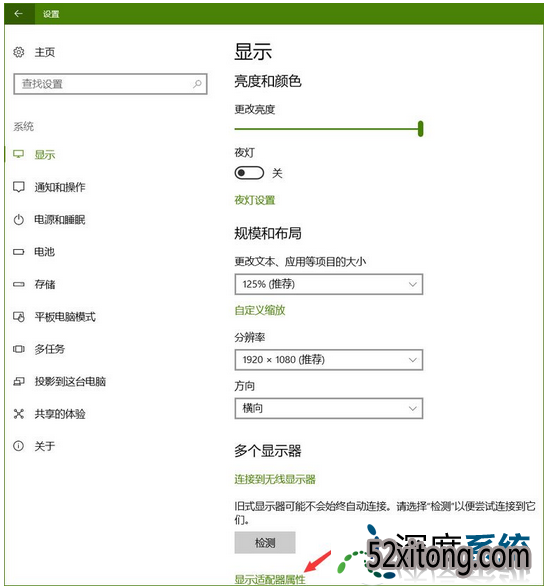
2、跳转到颜色管理界面,点击颜色管理,下一步,找到并设置校准显示器打开,确定。
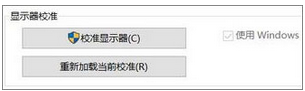
操作完成之后进行电脑的设置的打开,就能够发现可以找到高级显示的设置并且进行操作,如果用户不知道win10显示的高级显示设置不见了怎么找回,需要进行电脑的显示适配器的属性的相关操作找到并进行高级显示设置的操作。
相关系统推荐
Win10文章资讯栏目
Win10文章资讯推荐
win10系统下载排行
友情链接